Configurare un flusso di modifica del profilo in Azure Active Directory B2C
Prima di iniziare, usare il selettore Scegli un tipo di criterio per scegliere il tipo di criterio configurato. Azure Active Directory B2C offre due metodi per definire il modo in cui gli utenti interagiscono con le applicazioni: tramite flussi utente predefiniti o tramite criteri personalizzati completamente configurabili. I passaggi necessari in questo articolo sono diversi per ogni metodo.
Flusso di modifica del profilo
I criteri di modifica del profilo consentono agli utenti di gestire gli attributi del profilo, ad esempio nome visualizzato, cognome, nome, città e altri. Il flusso di modifica del profilo prevede i passaggi seguenti:
- Iscrizione o accesso con account locale o social. Se la sessione è ancora attiva, Azure AD B2C autorizza l'utente e passa al passaggio successivo.
- Azure AD B2C legge il profilo utente dalla directory e consente all'utente di modificare gli attributi.
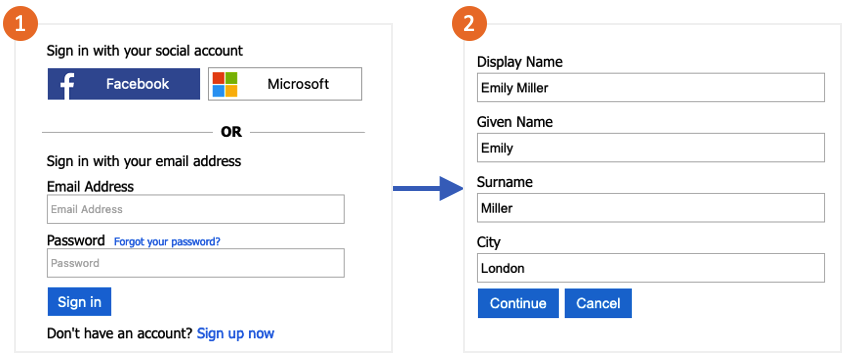
Prerequisiti
Se non è già stato fatto, registrare un'applicazione Web in Azure Active Directory B2C.
Creare un flusso utente di modifica del profilo
Se si vuole abilitare nell'applicazione la modifica del profilo da parte degli utenti, usare un flusso utente di modifica del profilo.
Nel menu della pagina di panoramica del tenant Azure AD B2C selezionare Flussi utente e quindi Nuovo flusso utente.
Nella pagina Crea un flusso utente selezionare il flusso utente Modifica del profilo.
In Selezionare una versioneselezionare Consigliata, quindi selezionare Crea.
Immettere un nome per il flusso utente. Ad esempio, profileediting1.
In Provider di identità selezionare almeno un provider di identità:
- In Account locali selezionare uno dei seguenti elementi: Email accesso, Accesso ID utente, Accesso telefono, Telefono/Email accesso, ID utente/Email accesso o None. Altre informazioni
- In Provider di identità social selezionare uno dei provider di identità sociali o aziendali esterni configurati. Altre informazioni
In Autenticazione a più fattori, se si vuole richiedere agli utenti di verificare l'identità con un secondo metodo di autenticazione, scegliere il tipo di metodo e quando applicare l'autenticazione a più fattori . Altre informazioni
In Accesso condizionale, se sono stati configurati criteri di accesso condizionale per il tenant di Azure AD B2C e si vuole abilitarli per questo flusso utente, selezionare la casella di controllo Applica criteri di accesso condizionale . Non è necessario specificare un nome di criterio. Altre informazioni
In Attributi utente scegliere gli attributi che si desidera che il cliente possa modificare nel proprio profilo. Per l'elenco completo dei valori, selezionare Mostra altro, selezionare i valori e quindi scegliere OK.
Selezionare Crea per aggiungere il flusso utente. Un prefisso B2C_1 viene automaticamente aggiunto al nome.
Testare il flusso utente
- Selezionare il flusso utente creato per aprire la relativa pagina di panoramica, quindi selezionare Esegui il flusso utente.
- Per Applicazione selezionare l'applicazione Web denominata webapp1 che è stata registrata in precedenza. L'URL di risposta dovrebbe mostrare
https://jwt.ms. - Fare clic su Esegui il flusso utente, quindi accedere con l'account creato in precedenza.
- A questo punto si ha la possibilità di modificare il nome visualizzato e la posizione dell'utente. Fare clic su Continua. Il token viene restituito a
https://jwt.mse dovrebbe essere visualizzato.
Creare i criteri di modifica del profilo
I criteri personalizzati sono un set di file XML caricati nel tenant di Azure AD B2C per definire i percorsi utente. Sono disponibili pacchetti di avvio con diversi criteri predefiniti, tra cui l'iscrizione e l'accesso, la reimpostazione della password e i criteri di modifica del profilo. Per altre informazioni, vedere Introduzione ai criteri personalizzati in Azure AD B2C.
Passaggi successivi
- Aggiungere un accesso con il provider di identità social.
Commenti e suggerimenti
Presto disponibile: Nel corso del 2024 verranno gradualmente disattivati i problemi di GitHub come meccanismo di feedback per il contenuto e ciò verrà sostituito con un nuovo sistema di feedback. Per altre informazioni, vedere https://aka.ms/ContentUserFeedback.
Invia e visualizza il feedback per